目录
Tomcat下载网址:Apache Tomcat® - Welcome!
JDK
JDK链接地址:https://jdk.java.net/16/
经常会因为配置的问题环境变量,导致代码运行不了,报错问题,不过多配置几次就不会了
以下是步骤:
鼠标右击 "此电脑" 选择'属性'或者通过Alt+Enter 会出现一个弹窗,点击 “高级系统设置”
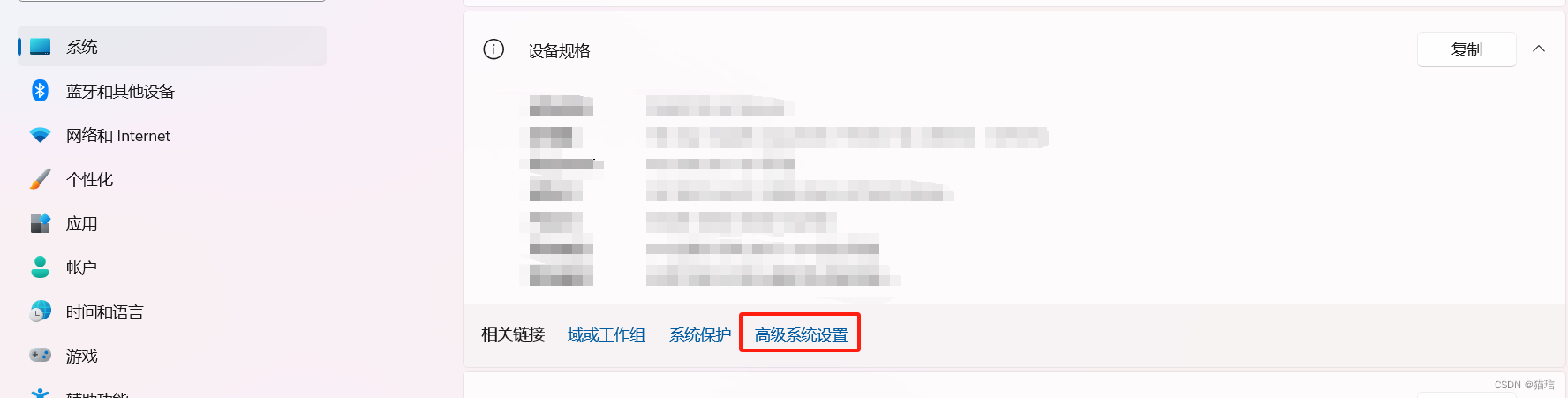
会弹出'系统属性' 点击环境变量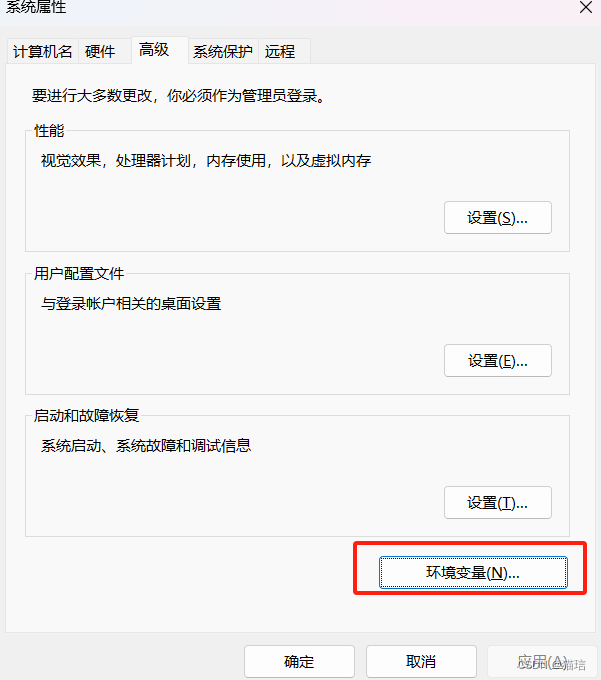
至此你已经完成了所有的准备步骤,接下来就是环境配置了:
1.新建一个'JAVA_HOME'变量名
2.设置变量值: D:\Program Files\Java\jdk1.8.0_162(一般都是自己安装JDK的路径)
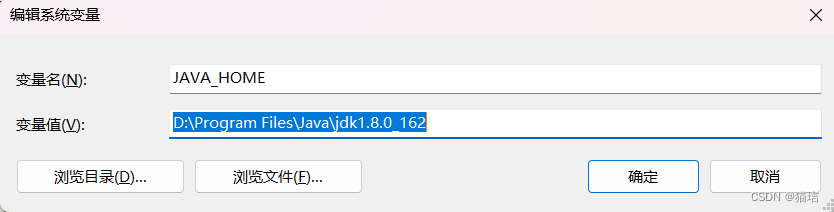
配置完了JAVA_HOME,那就新建”CLASSPATH“的变量 设置变量值为:.;%JAVA_HOME%\lib;%JAVA_HOME%\lib\tools.jar
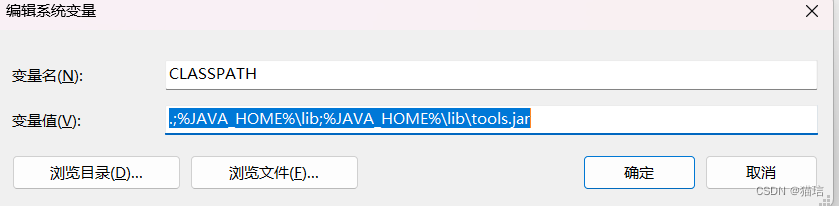
然后点保存,保存完了,配置Path双击或者点编辑,然后可以看到path里面已经有很多内容了,我们在最后面新建一个:输入 %JAVA_HOME%\bin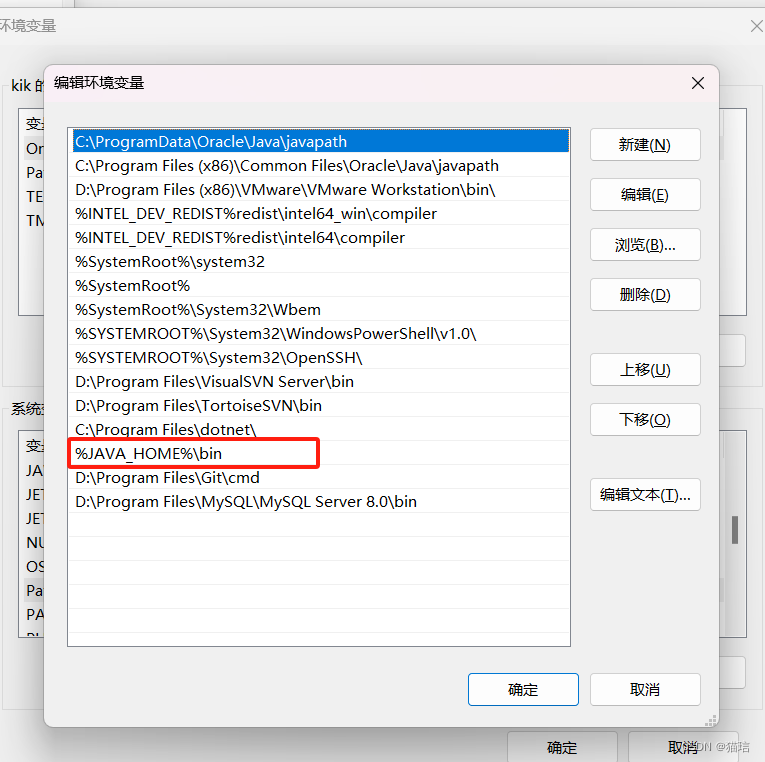
然后点确定保存,出去之后再点确定,然后再点确定,至此环境变量配置完毕,接下来就是测试环境变量配置有没有问题了。
验证环境变量配置是否正确(如果出现下面的界面证明环境配置成功)
快捷键“ win + R ” ,打开运行窗口,输入cmd,点击确定打开命令行窗口,输入 java或者javac ,回车执行
 然后在输入 java -version 回车执行
然后在输入 java -version 回车执行
Maven
1. 什么是Maven
Maven是一个跨平台的项目管理工具。作为Apache组织的一个颇为成功的开源项目,其主要服务于基于Java平台的项目创建,依赖管理和项目信息管理。maven是Apache的顶级项目,解释为“专家,内行”,它是一个项目管理的工具,maven自身是纯java开发的,可以使用maven对java项目进行构建、依赖管理。
2. Maven的作用
依赖管理
依赖指的就是是 我们项目中需要使用的第三方Jar包, 一个大一点的工程往往需要几十上百个Jar包,按照我们之前的方式,每使用一种Jar,就需要导入到工程中,还要解决各种Jar冲突的问题.
Maven可以对Jar包进行统一的管理,包括快速引入Jar包,以及对使用的 Jar包进行统一的版本控制
一键构建项目
之前我们创建项目,需要确定项目的目录结构,比如src 存放Java源码, resources存放配置文件,还要配置环境比如JDK的版本等等,如果有多个项目 那么就需要每次自己搞一套配置,十分麻烦
Maven为我们提供了一个标准化的Java项目结构,我们可以通过Maven快速创建一个标准的Java项目.
Maven 的下载安装
使用 Maven 管理工具,我们首先要到官网去下载它的安装软件。
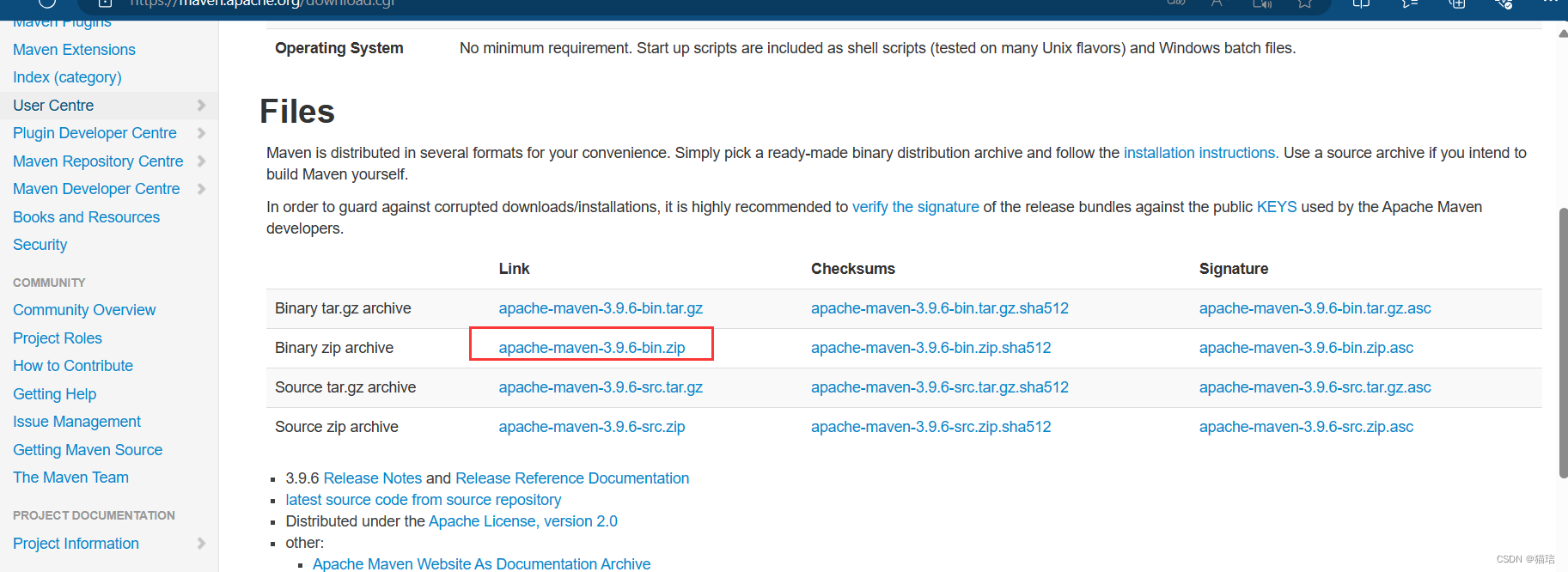 Maven下载好了之后解压到空的文件夹中,好方便配置
Maven下载好了之后解压到空的文件夹中,好方便配置
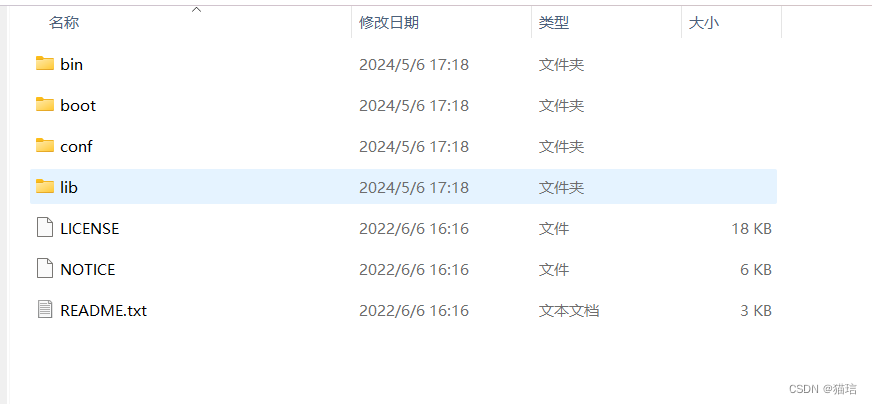
Maven环境变量配置
配置 MAVEN_HOME ,变量值就是你的 maven 安装的路径(bin 目录之前一级目录)
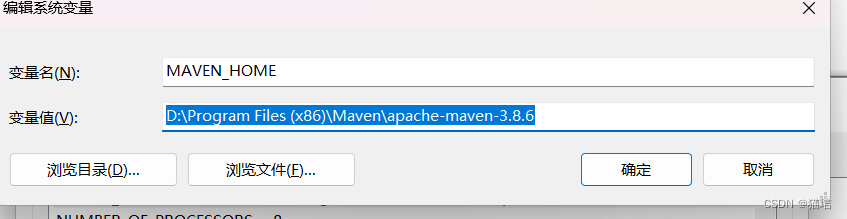 把MAVEN_HOME添加到Path中去
把MAVEN_HOME添加到Path中去
![]()
配置完了点保存,然后测试一下有没有安装成功
win+R 打开dos窗口,通过 mvn -v命令检查 maven 是否安装成功,看到 maven 的版本为 3.8.6 及 java 版本为 jdk-1.8 即为安装 成功。 打开命令行,输入 mvn –v命令,如下图

然后再配置一下Maven仓库,因为Maven默认的远程仓库是在国外,下载jar包比较慢
打开 settings.xml,找到 标签配置阿里云或华为云等国内镜像地址
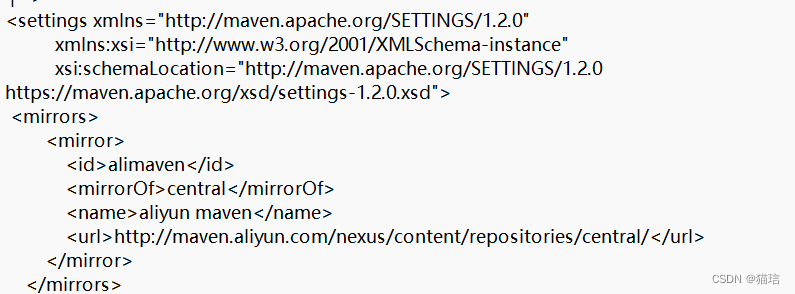
Tomcat
Tomcat下载网址:Apache Tomcat® - Welcome!
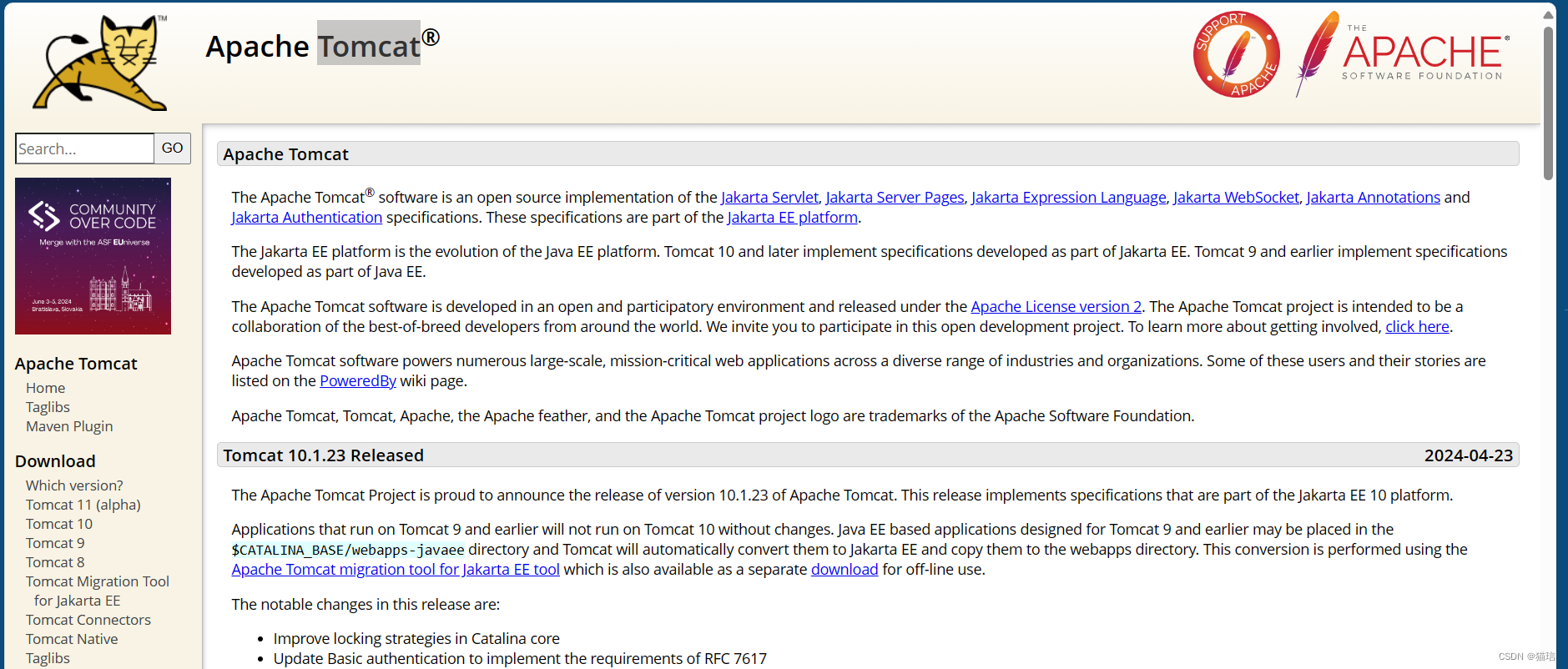
下载软件:点击左边Download下的具体版本,如:Tomcat 09。滑动至页面底部,在Core区域根据windows版本进行选择。无论是9还是10都可以,不推荐使用最新版本的Tomcat,因为最新版的一般不稳定(无论安装什么基本上都是如此)
下载了好了,解压放在空文件中:例举:D:\Program Files (x86)\Tomcat\apache-tomcat-9.0.59
配置环境变量 :⚠️先必须配好JAVA_HOME,然后在配置CATALINA_HOME,Path
1.新建 TOMCAT_HOME 环境变量,变量:CATALINA_HOME 值:D:\Program Files (x86)\Tomcat\apache-tomcat-9.0.59
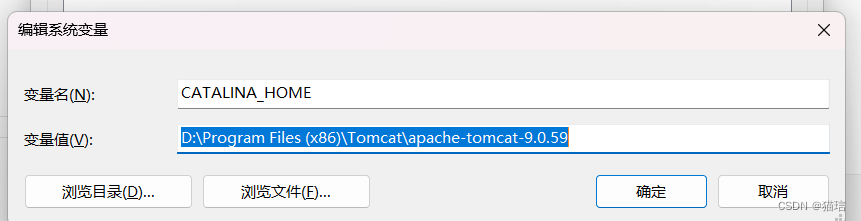
修改 Path ,在 Path 后添加(新建): %CATALINA_HOME%\bin

配置完了点三次确认,然后使用dos命令测试一下 cd到D:\Program Files (x86)\Tomcat\apache-tomcat-9.0.59,在输入 startup
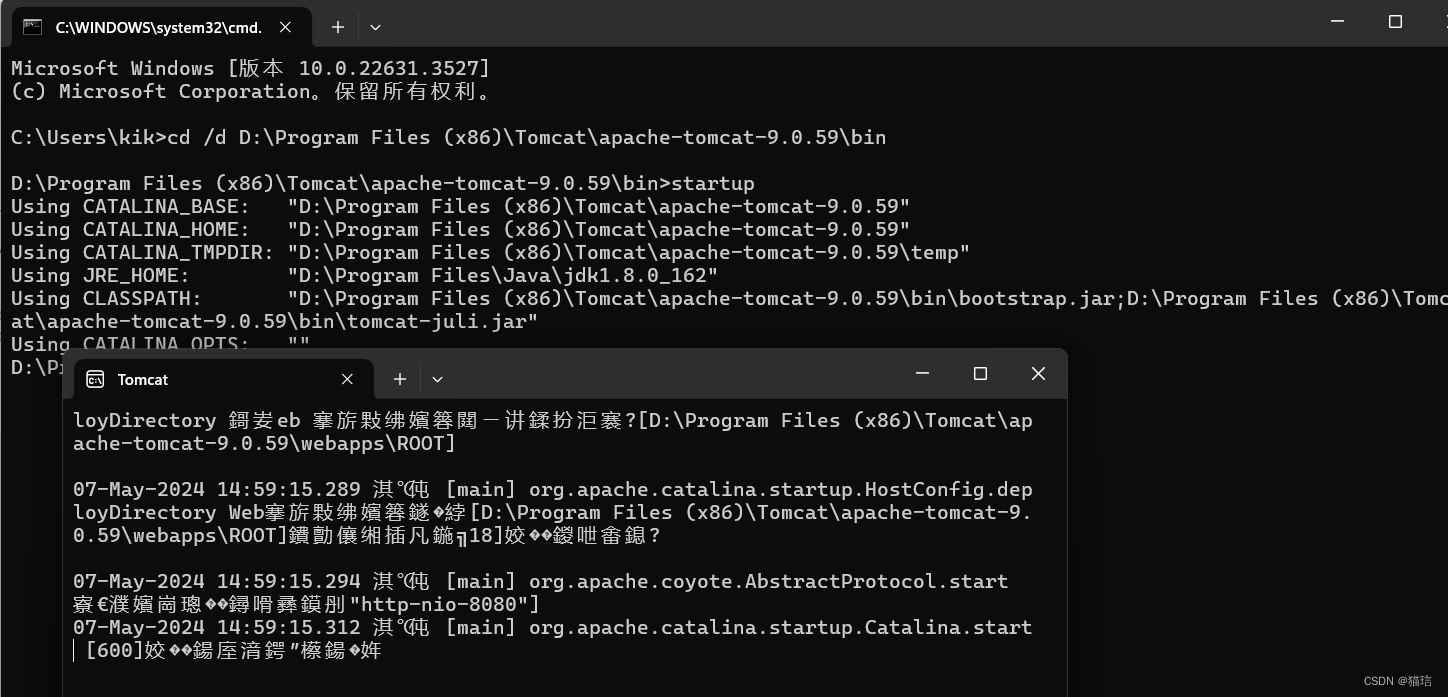
或者到bin文件夹里找到startup.bat文件,双击运行
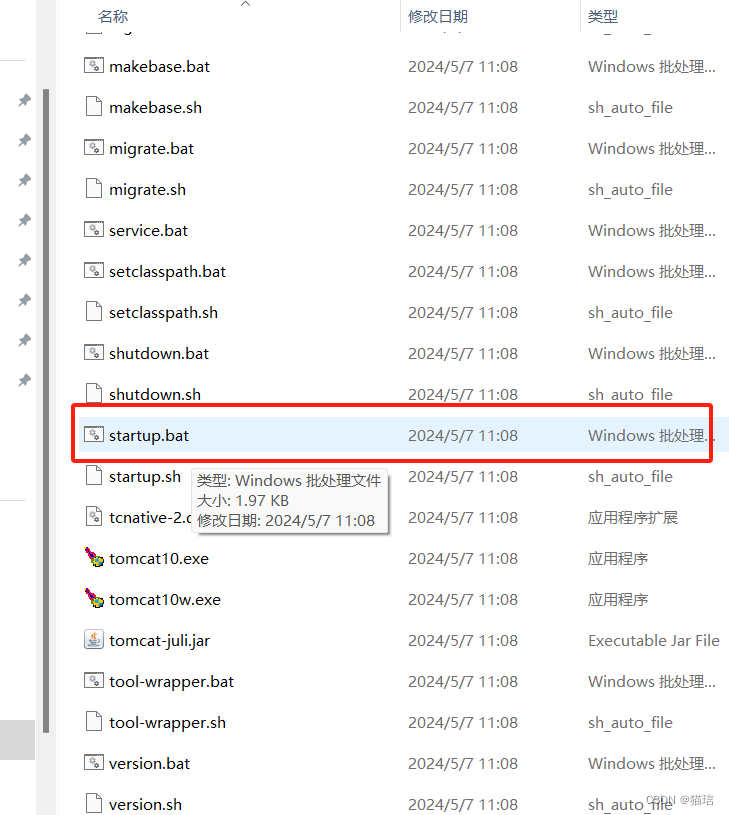
如果运行了startup.bat文件,发现乱码的话,那到conf文件中找到logging.properties,然后把 UTF-8改为 GBK
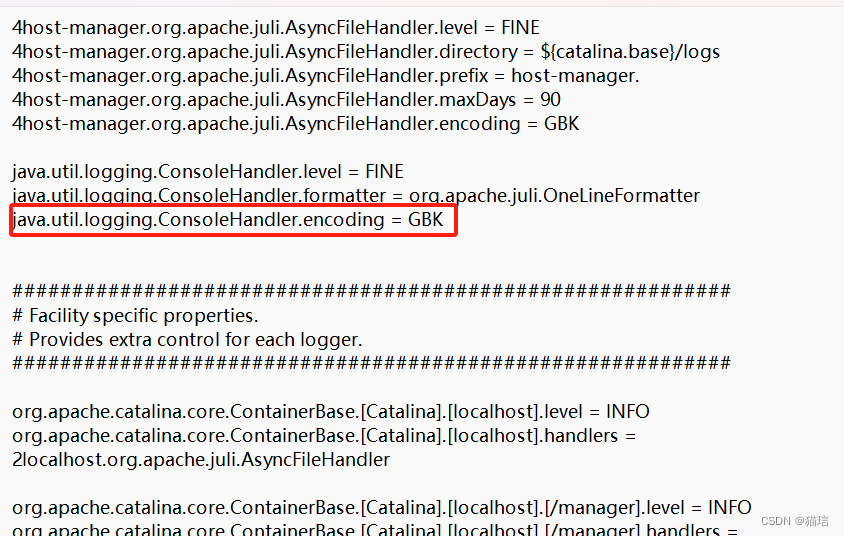
先运行shutdown关闭,再运行startup

访问Tomcat,打开浏览器在地址栏输入localhost:8080,出现以下内容说明说明JDK和Tomcat已搭建成功
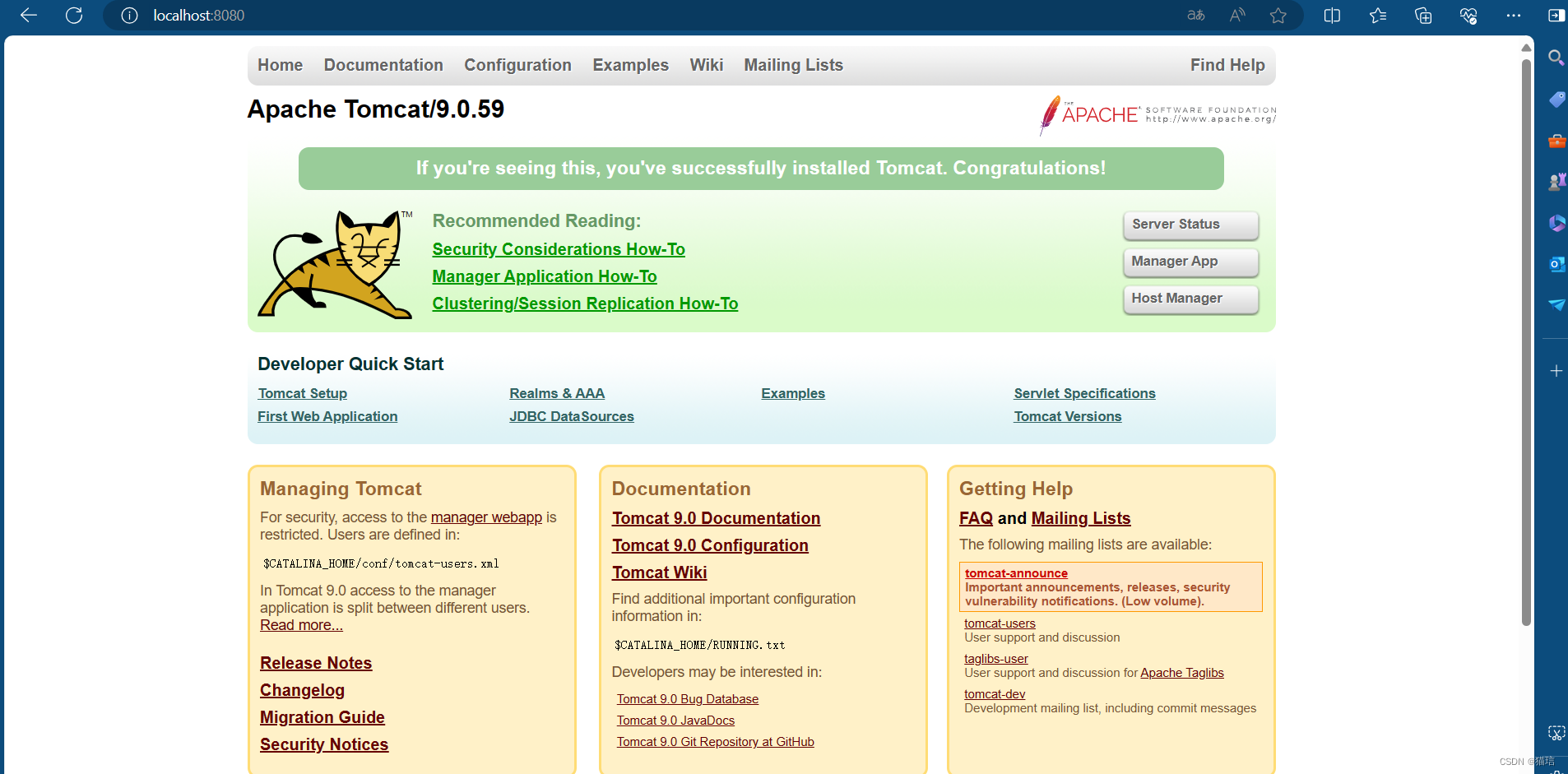
端口冲突
Tomcat端口号默认8080,如果和其他服务的端口号冲突,则可对端口号进行修改,在Tomcat根目录下的conf文件夹里的下打开server.xml文件,在文件的69行左右,将port="8080"修改为指定的某一端口号,重新启动。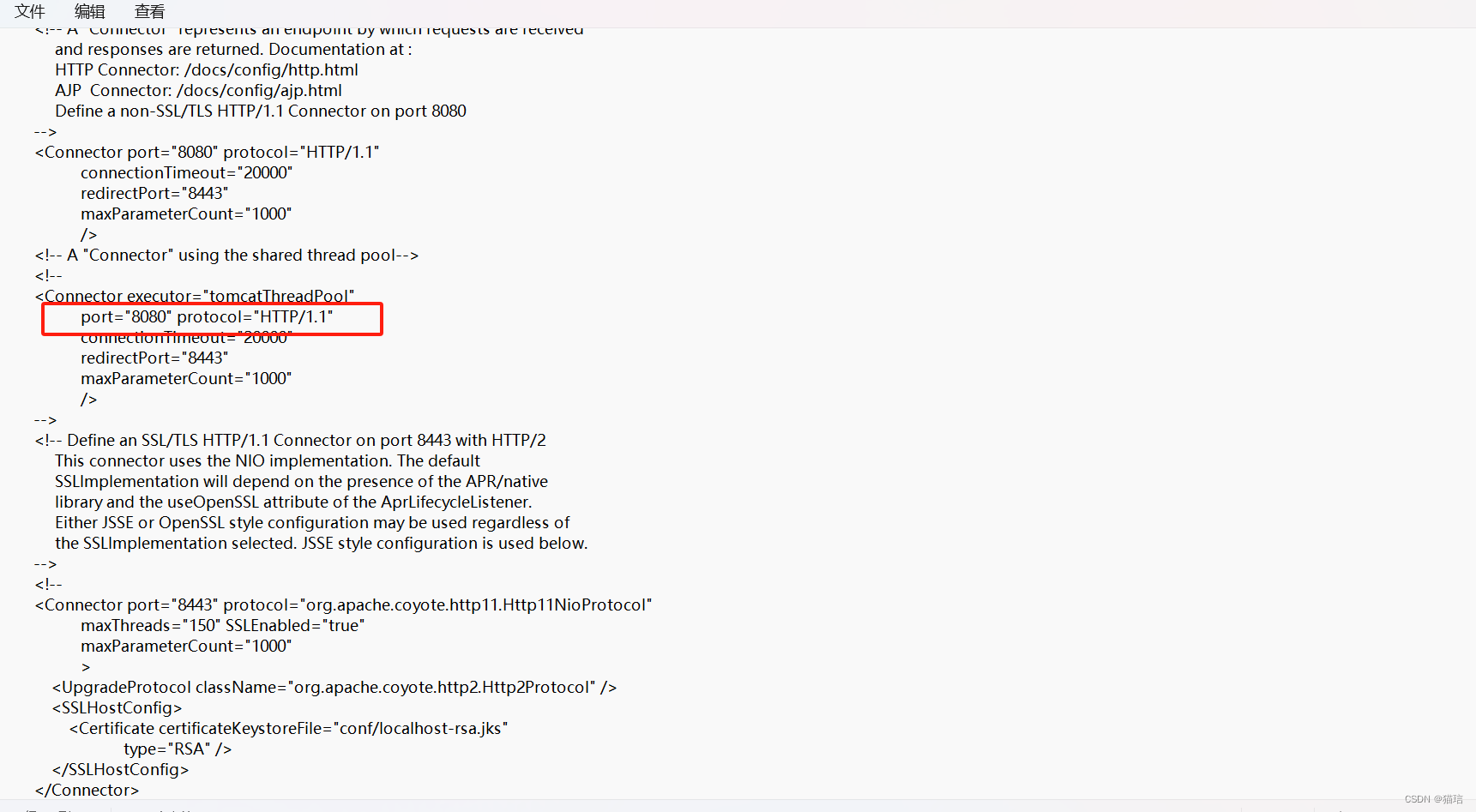






















 1950
1950











 被折叠的 条评论
为什么被折叠?
被折叠的 条评论
为什么被折叠?










